标题:电脑WPS表格如何轻松实现重复填充功能
导语:在处理大量数据时,重复填充是提高工作效率的重要技巧。WPS表格作为一款功能丰富的办公软件,提供了便捷的重复填充功能。本文将详细介绍如何在电脑WPS中实现重复填充,助您快速处理数据。

一、什么是重复填充
重复填充是指在WPS表格中,将某一单元格或单元格区域的值复制到其他单元格或单元格区域,实现数据的快速填充。
二、电脑WPS中重复填充的方法
- 使用填充柄
(1)选中要填充的单元格或单元格区域。
(2)将鼠标移至选中区域的右下角,当鼠标变成黑色十字形时,按住鼠标左键向下或向右拖动,即可实现重复填充。
- 使用快捷键
(1)选中要填充的单元格或单元格区域。
(2)按下“Ctrl+D”键,即可将选中区域的值向下填充。
(3)按下“Ctrl+R”键,即可将选中区域的值向右填充。
- 使用“填充”功能
(1)选中要填充的单元格或单元格区域。
(2)点击“开始”选项卡下的“填充”按钮,选择“向下填充”或“向右填充”。
(3)在弹出的下拉菜单中选择“序列”,设置序列参数,点击“确定”即可。
- 使用“选择性粘贴”
(1)选中要填充的单元格或单元格区域。
(2)按下“Ctrl+C”键复制。
(3)选中要填充的目标单元格或单元格区域。
(4)按下“Ctrl+V”键粘贴。
(5)在弹出的“选择性粘贴”对话框中,勾选“填充内容”,点击“确定”即可。
三、注意事项
-
重复填充时,注意选择合适的填充范围,避免覆盖重要数据。
-
使用填充柄、快捷键和“填充”功能时,确保选中的单元格或单元格区域包含要重复填充的值。
-
使用“选择性粘贴”时,注意选择正确的粘贴选项,避免错误粘贴。
总结:电脑WPS表格的重复填充功能可以帮助我们快速处理大量数据,提高工作效率。掌握这些方法,相信您在工作中会更加得心应手。








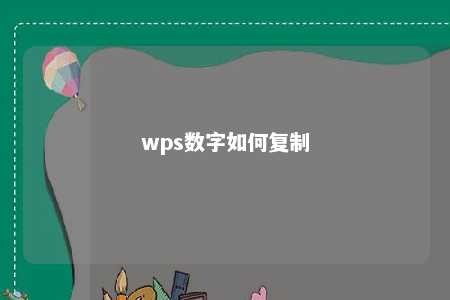


暂无评论
发表评论